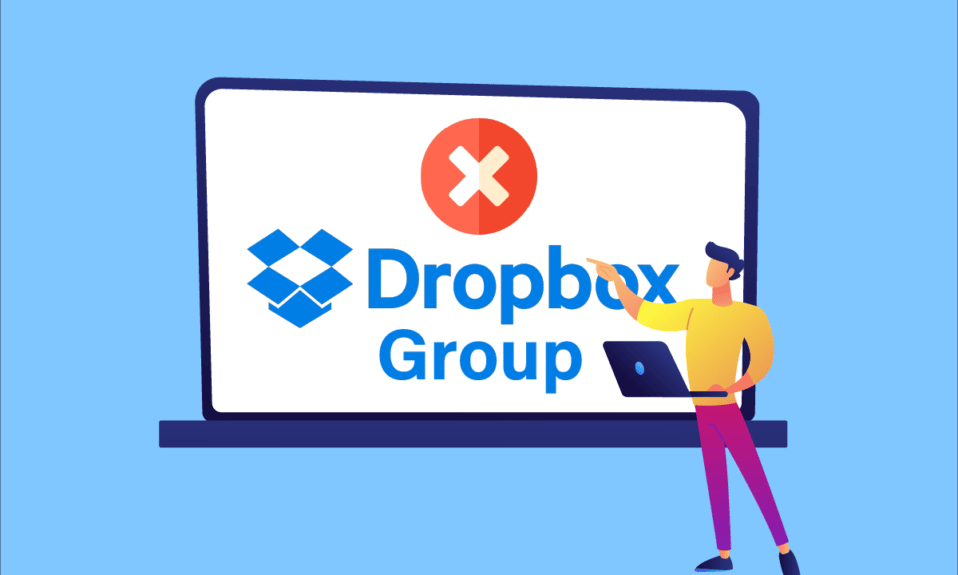
A Dropbox egy népszerű eszköz, amely fájltárolási szolgáltatást nyújt néhány nagyszerű megosztási funkcióval. Könnyen megtalálhatja és kezelheti csapata összes tartalmát a Dropboxon. Ezenkívül elmenti fájljait az interneten, és lehetővé teszi a különböző eszközökről való szinkronizálást. A Dropboxban vannak olyan csoportok is, amelyekhez embereket adhat hozzá, és tartalmat oszthat meg velük ezekben a csoportokban. És ha már használja a Dropboxot, akkor azt tapasztalhatta, hogy sok olyan csoportban ragadt, amelyek most már nem használnak. Tehát, ha valakit tanácstalan, hogyan távolíthatom el magam egy Dropbox csoportból, akkor jó helyen jár. Olvassa el a cikket a végéig, hogy megtudja, hogyan kell törölni a Dropbox-fiókot.
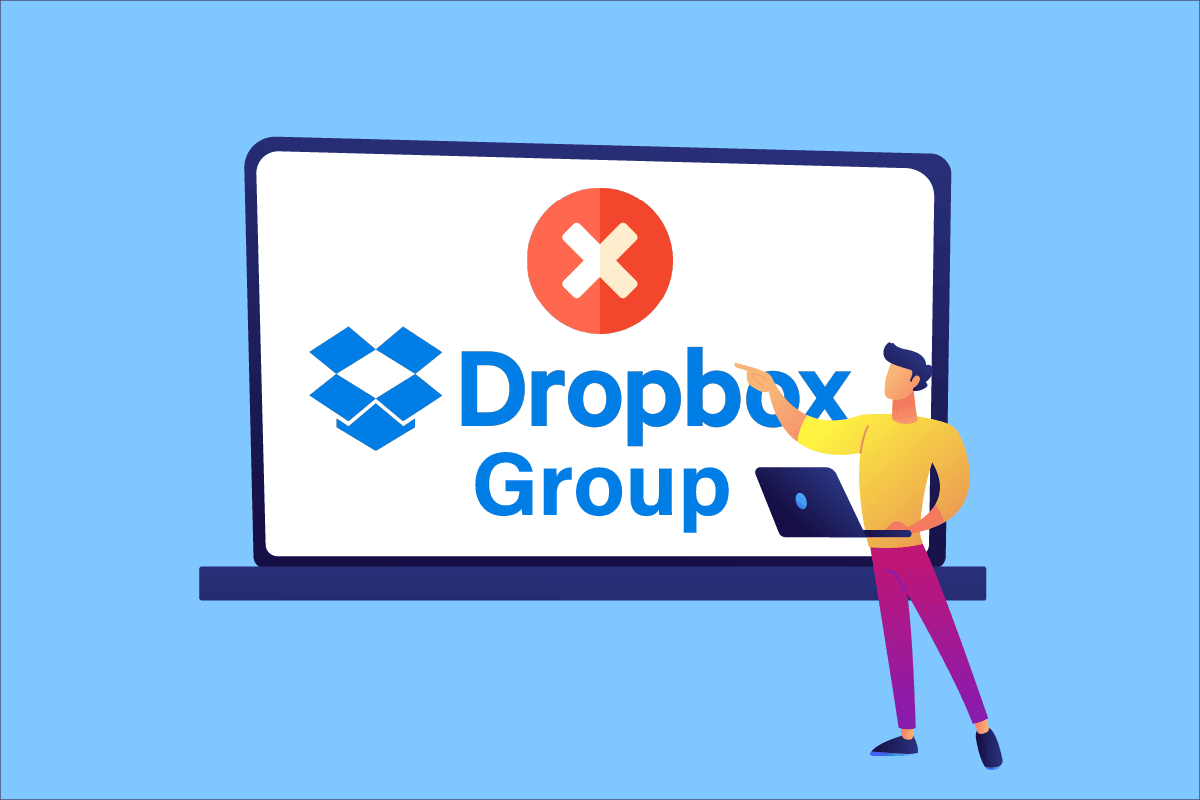
Tartalomjegyzék
Hogyan távolíthatom el magam a Dropbox csoportból
Van mód a Dropbox felhasználók számára, hogy eltávolítsák magukat bármely csoportból, amelynek tagjai. A felhasználóknak el kell távolítaniuk hozzáférésüket az adott csoportból, hogy azonnal elhagyhassák a csoportot. Olvassa el és kövesse a cikket, hogy megismerje azokat a lépéseket, amelyek bemutatják, hogyan távolíthatja el hozzáférését egy dropbox csoportból.
Miért nem tudom törölni a Dropbox fájlokat?
A Dropbox fájlok törlése nem könnyű feladat. Korlátozottan hány fájl törölhető egyszerre. Ha azt tervezi, hogy a legtöbb vagy az összes fájlt törölni kívánja fiókjából, akkor a legjobb, ha minden adatot töröl a fiókjából. Végül segít a fájlok törlésében. Csak akkor törölhet fájlt egy megosztott mappából, ha megosztotta és azonnal nem törölte.
Mi történik, ha a Dropbox fiókom lejár?
Ha fiókja lejár, nem fog tudni hozzáférni a felhőben található fájlokhoz vagy mappákhoz, hacsak nem a helyi rendszerben tárolja azokat.
Hogyan távolíthatom el magam a Dropbox csoportból?
Kövesse az alábbi lépéseket, hogy eltávolítsa magát egy Dropbox mappából vagy csoportból:
Megjegyzés: rendelkeznie kell Dropbox csapatfiókkal.
1. Nyissa meg a Dropboxot az asztalon.
2. Adja meg e-mail címét és jelszavát, majd kattintson a Bejelentkezés gombra.
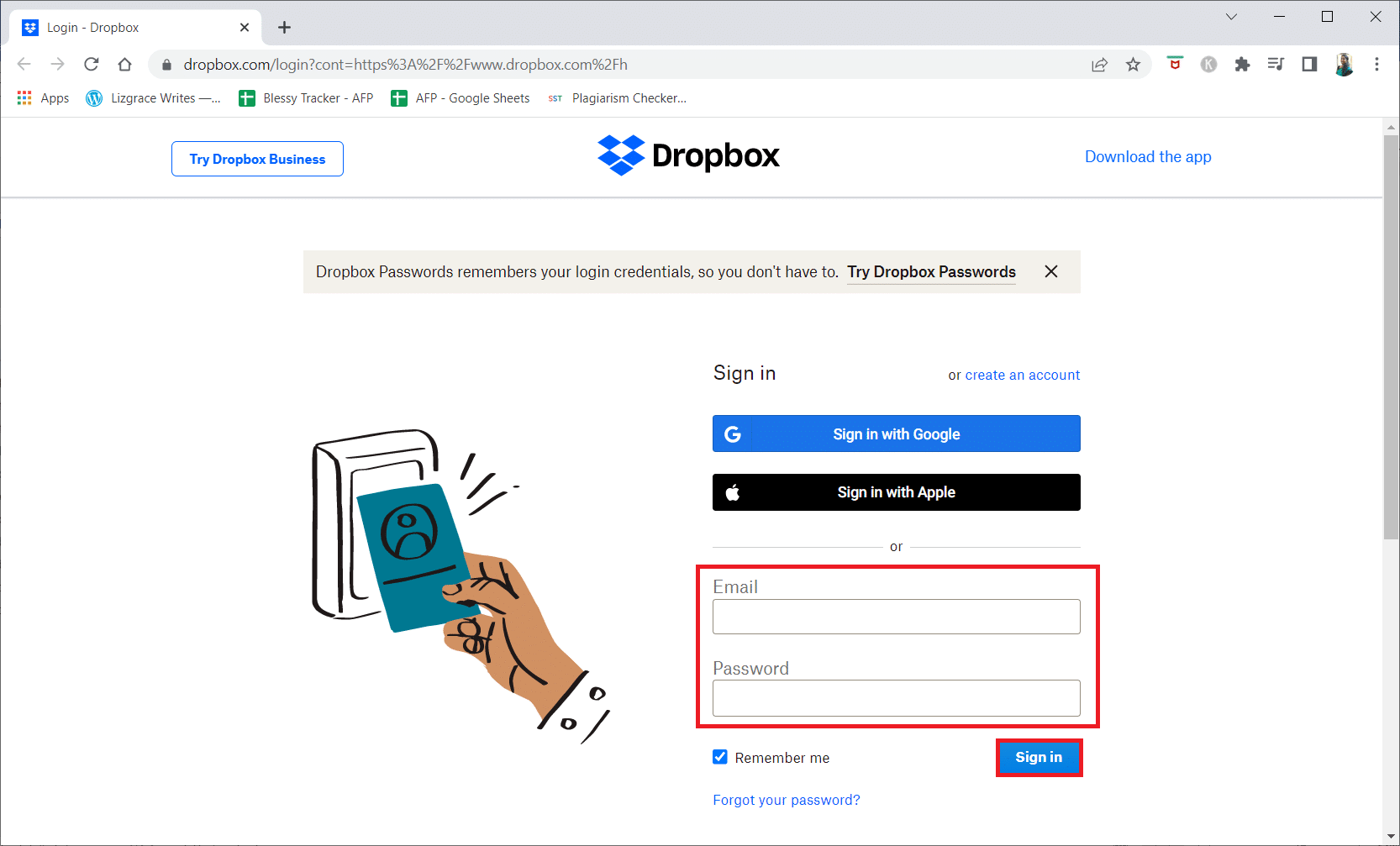
3. Most kattintson a Megosztott elemre a bal oldali ablaktáblában, az ábra szerint.
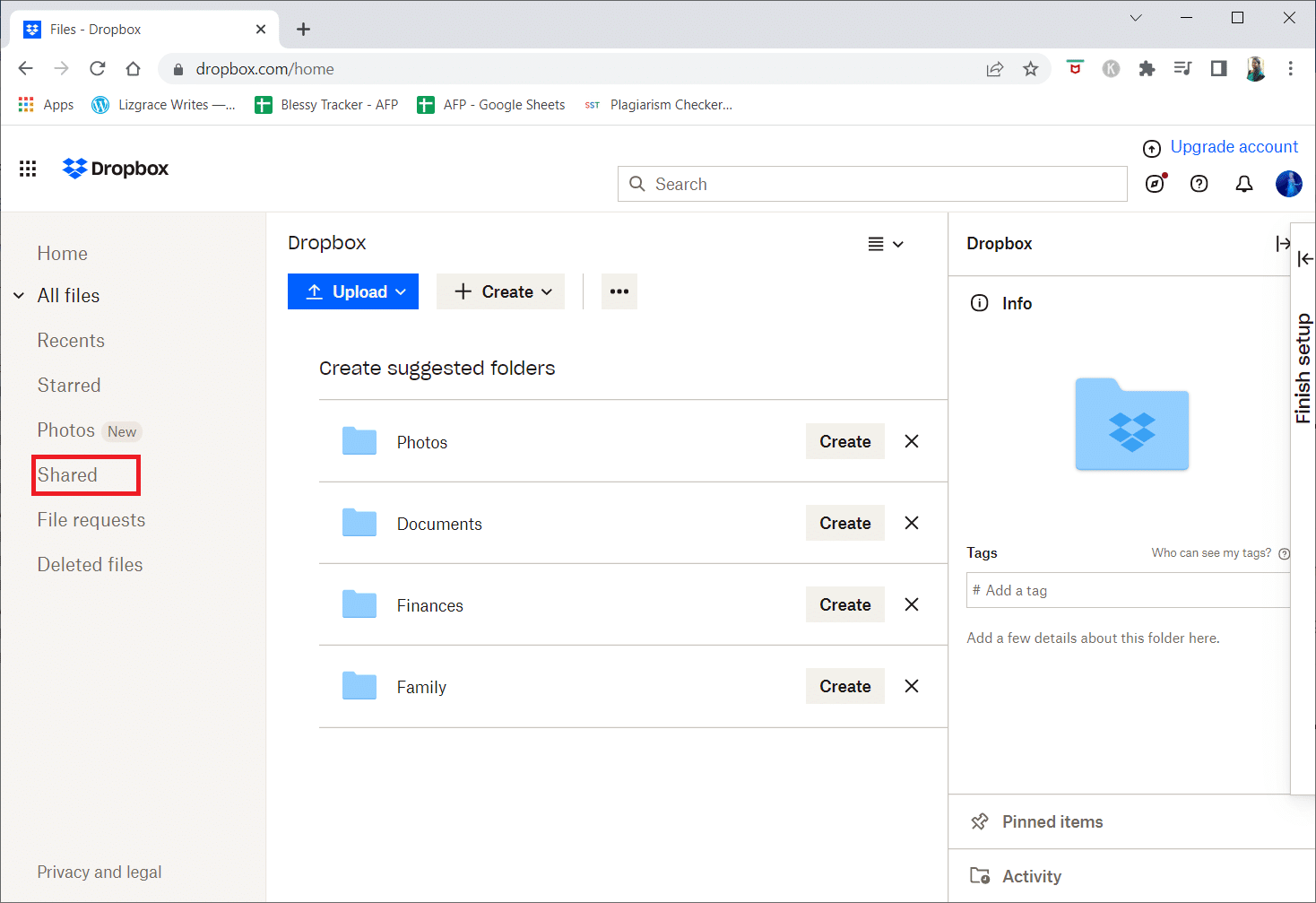
4. Kattintson a kívánt mappa nevére. Ebben az esetben például a Techcultot választottuk.
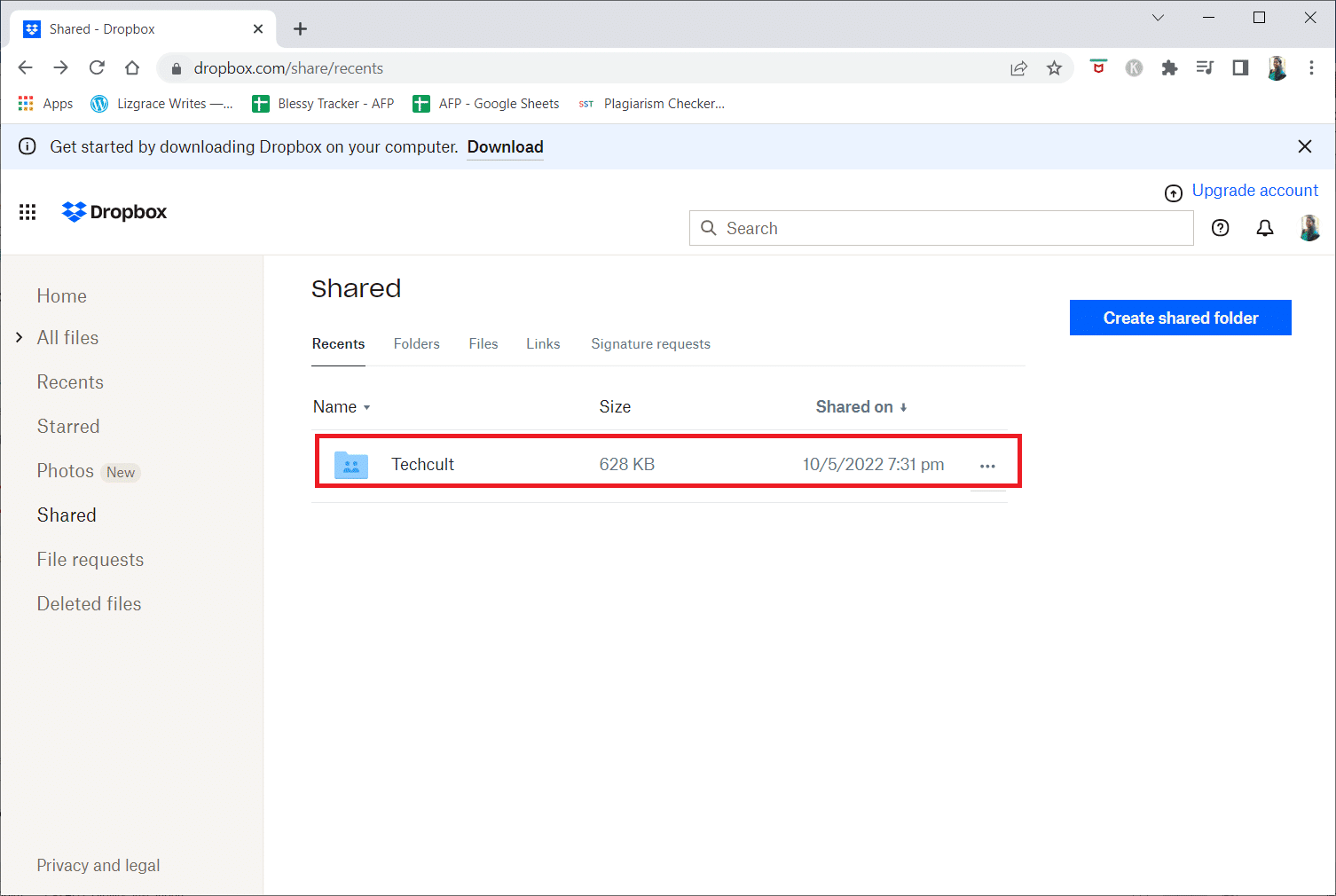
5. Most kattintson a Megosztás elemre a képernyő jobb oldali ablaktáblájában.
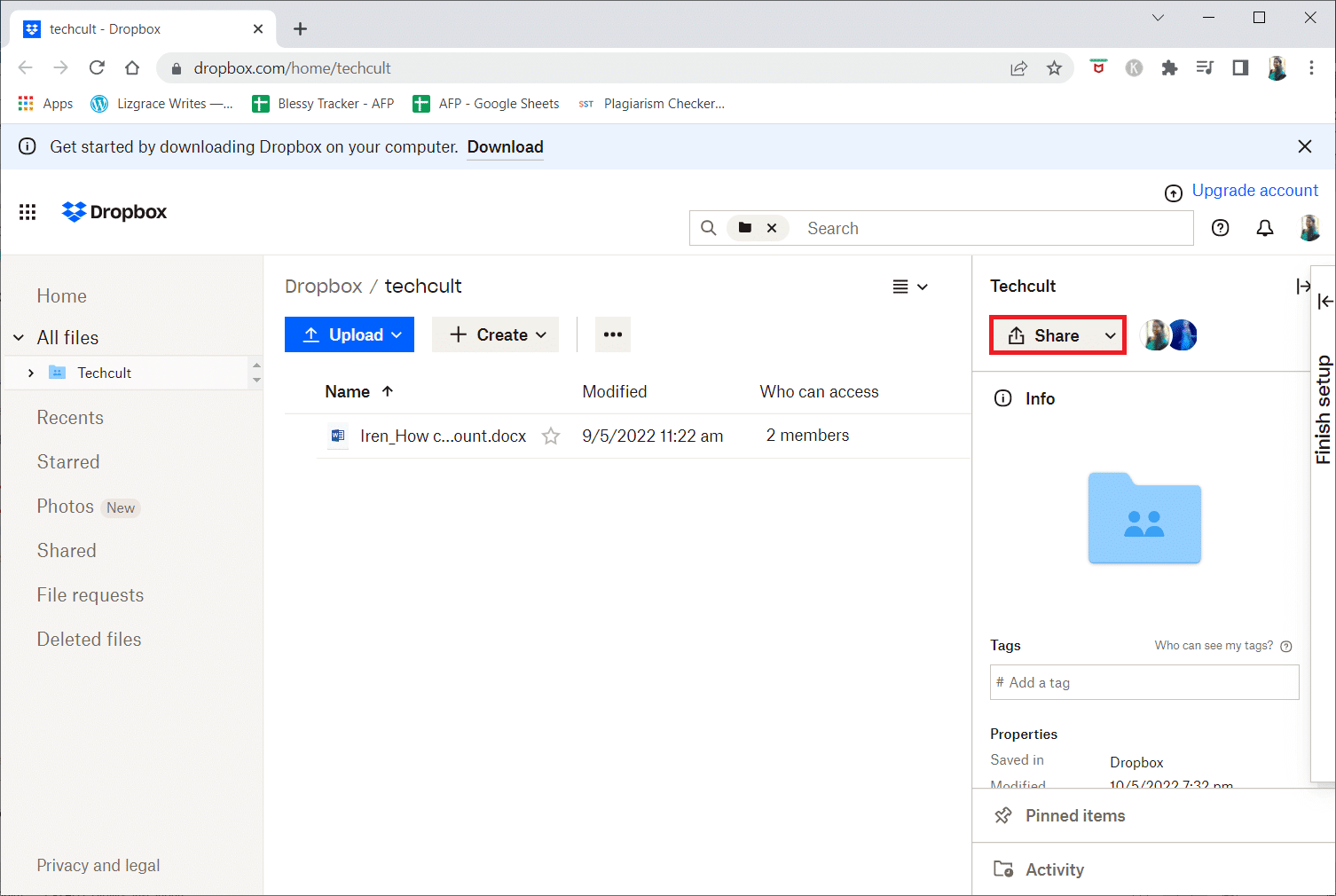
6. Kattintson felülről a Ki férhet hozzá elemre a mappa neve alatt a felugró ablakban.
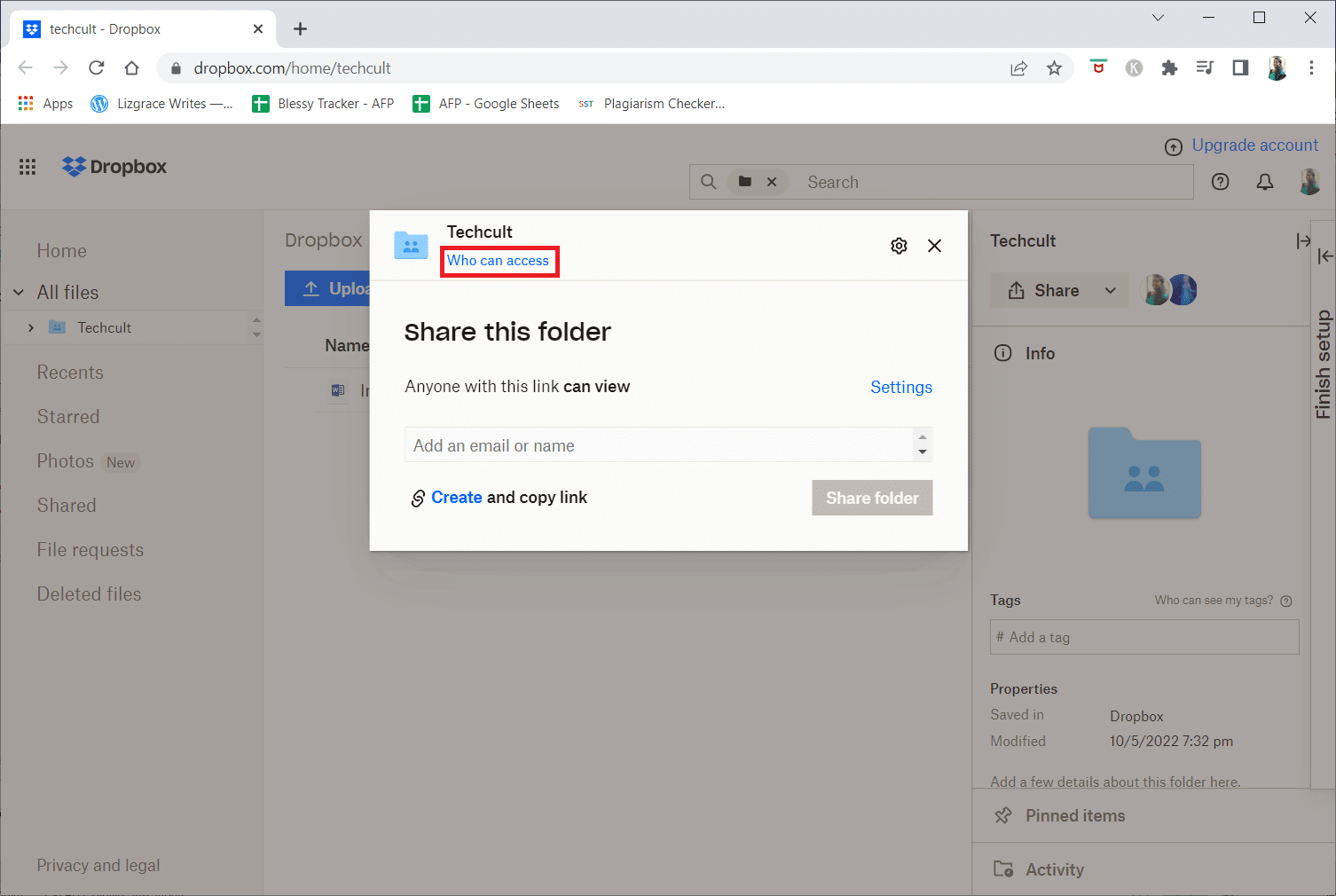
7. Kattintson a Szerkesztés lehetőségre a fiókja mellett azon személyek listáján, akik hozzáférhetnek a csoporthoz.
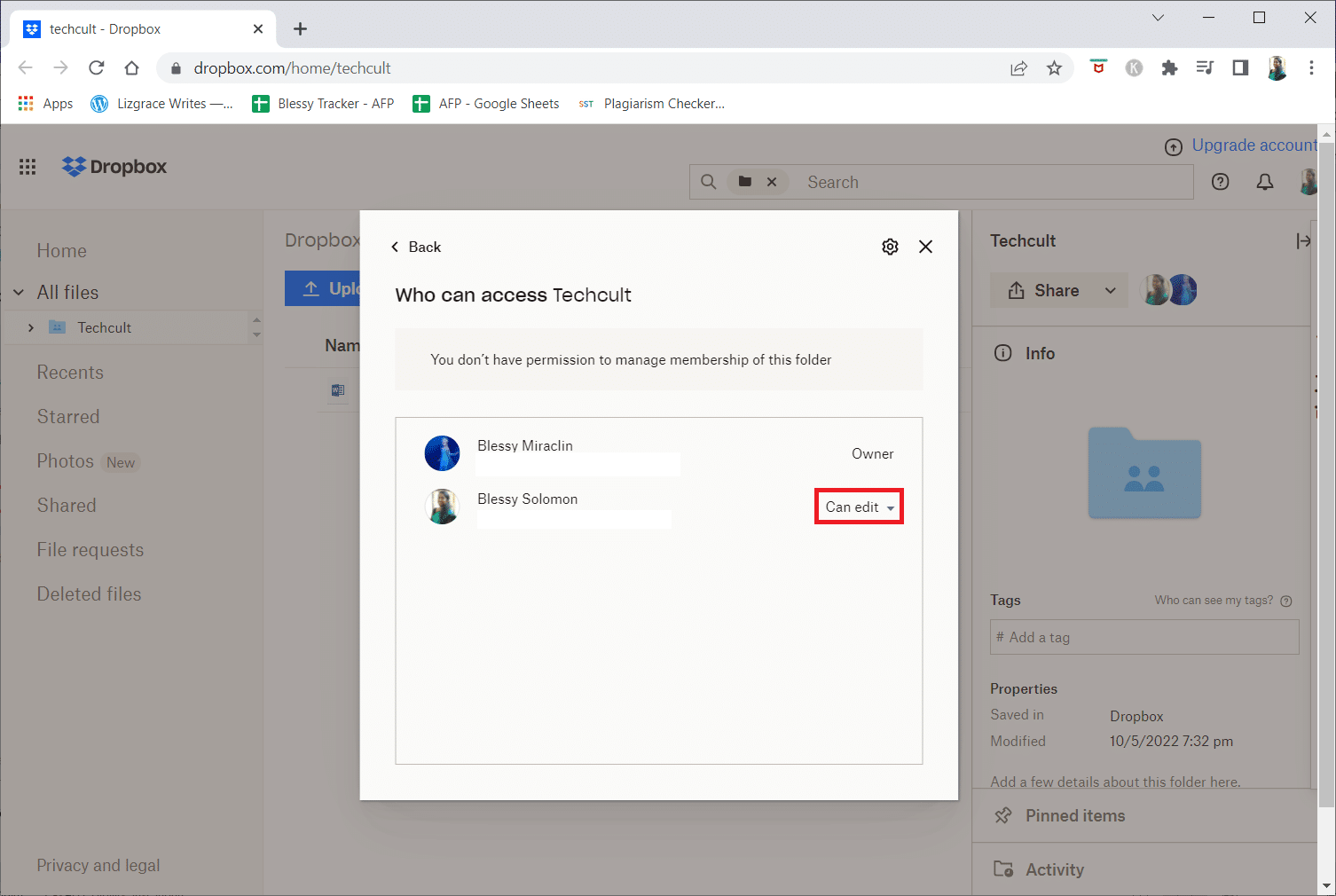
8. Most kattintson a Hozzáférésem eltávolítása lehetőségre a legördülő menüben.
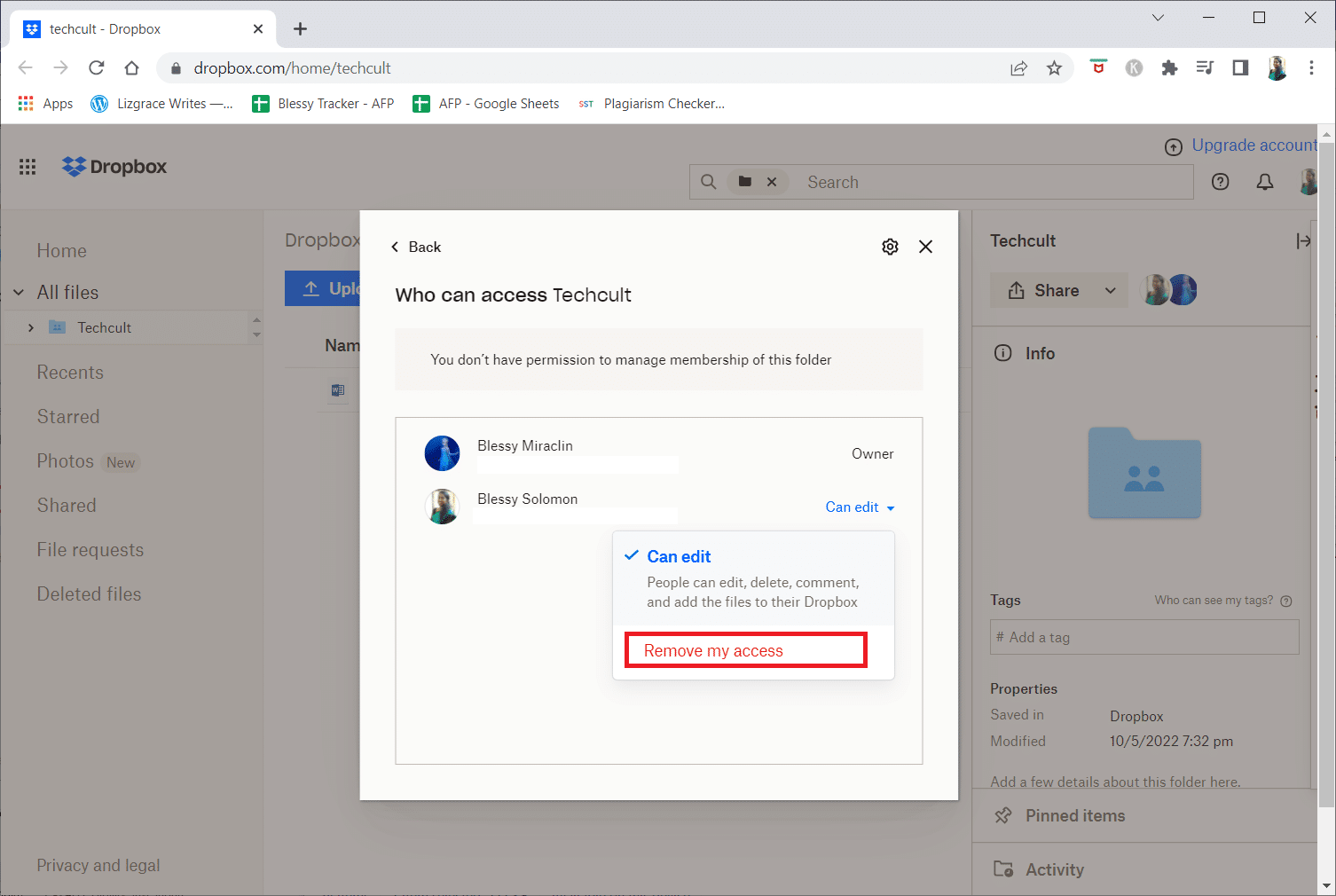
9. Végül az előugró ablakban kattintson ismét a Hozzáférésem eltávolítása lehetőségre.
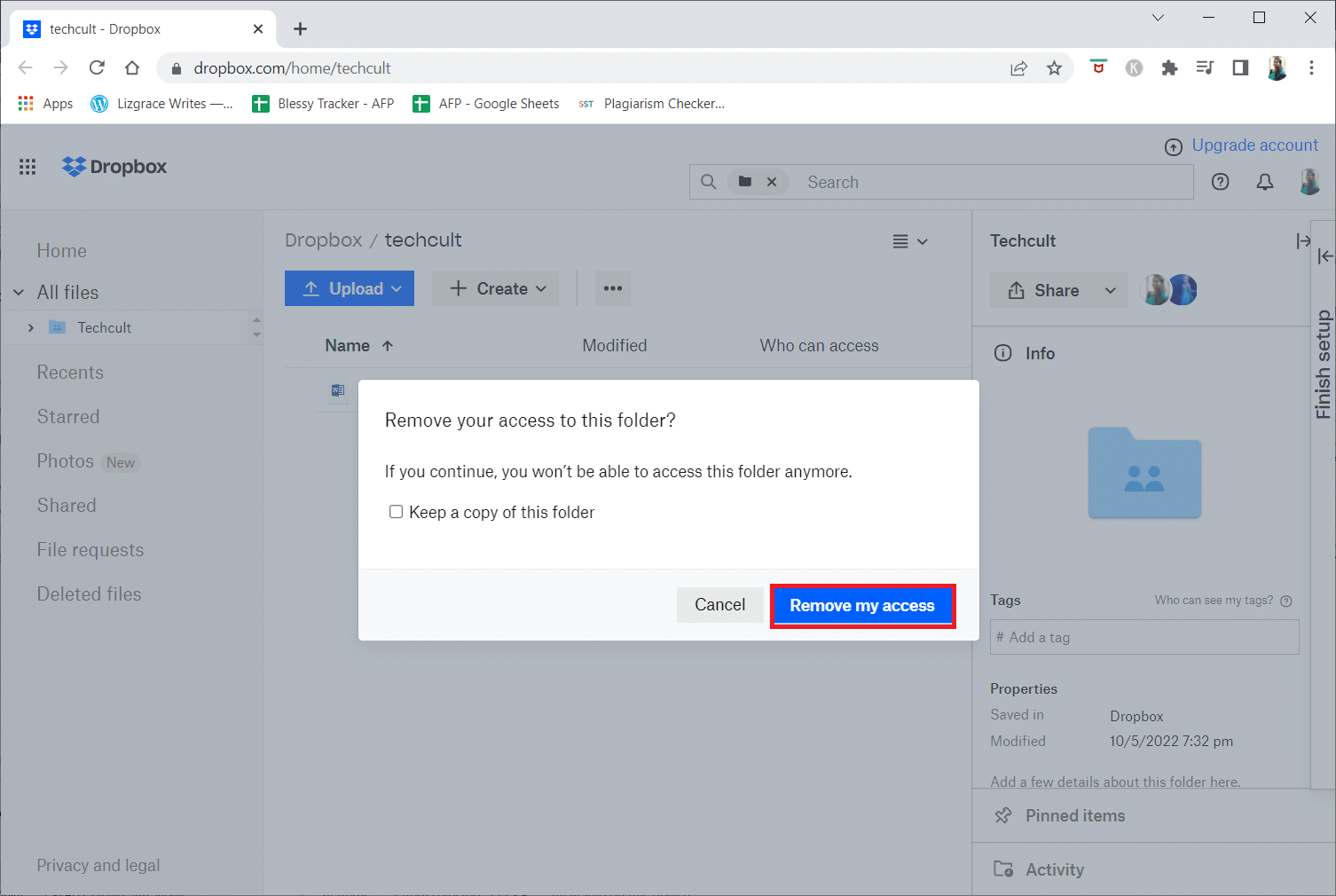
Hogyan távolíthatom el magam a Dropbox személyes fiókból?
Miután megválaszoltam, hogyan távolíthatom el magam a Dropbox csoportból, nézzük meg, hogyan távolíthatom el magam egy személyes fiókból.
1. Jelentkezzen be Dropbox-fiókjába asztali böngészőjében.
2. Kattintson az Avatara a képernyő jobb felső sarkában.
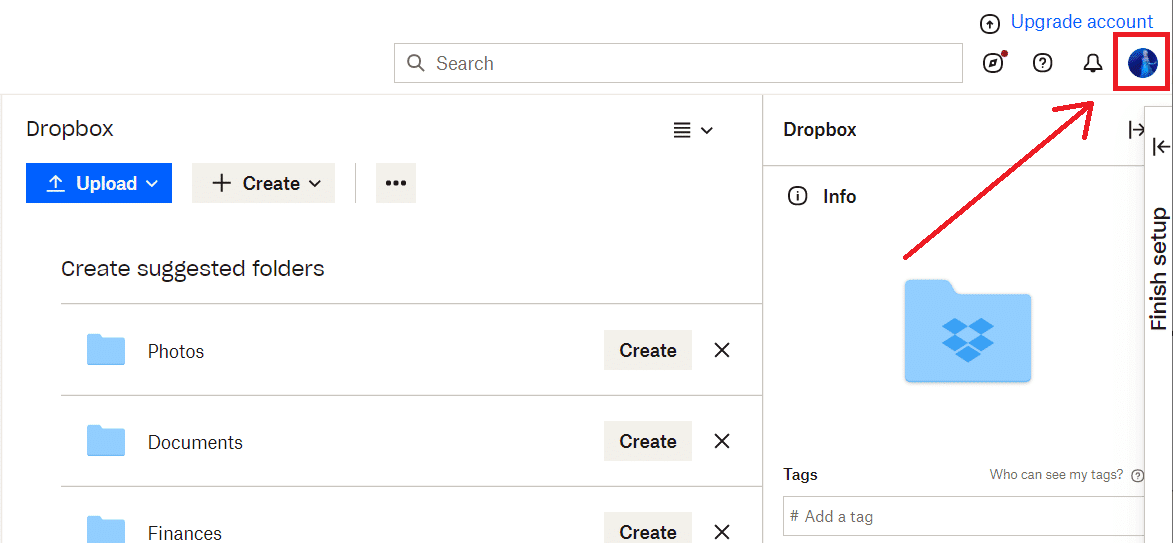
3. Kattintson a Beállítások elemre.
4. Az Általános lapon görgessen lefelé, és keresse meg a Fiók törlése részt.
5. Kattintson a Fiók törlése lehetőségre a Dropbox törlése lehetőségnél, az alábbiak szerint.
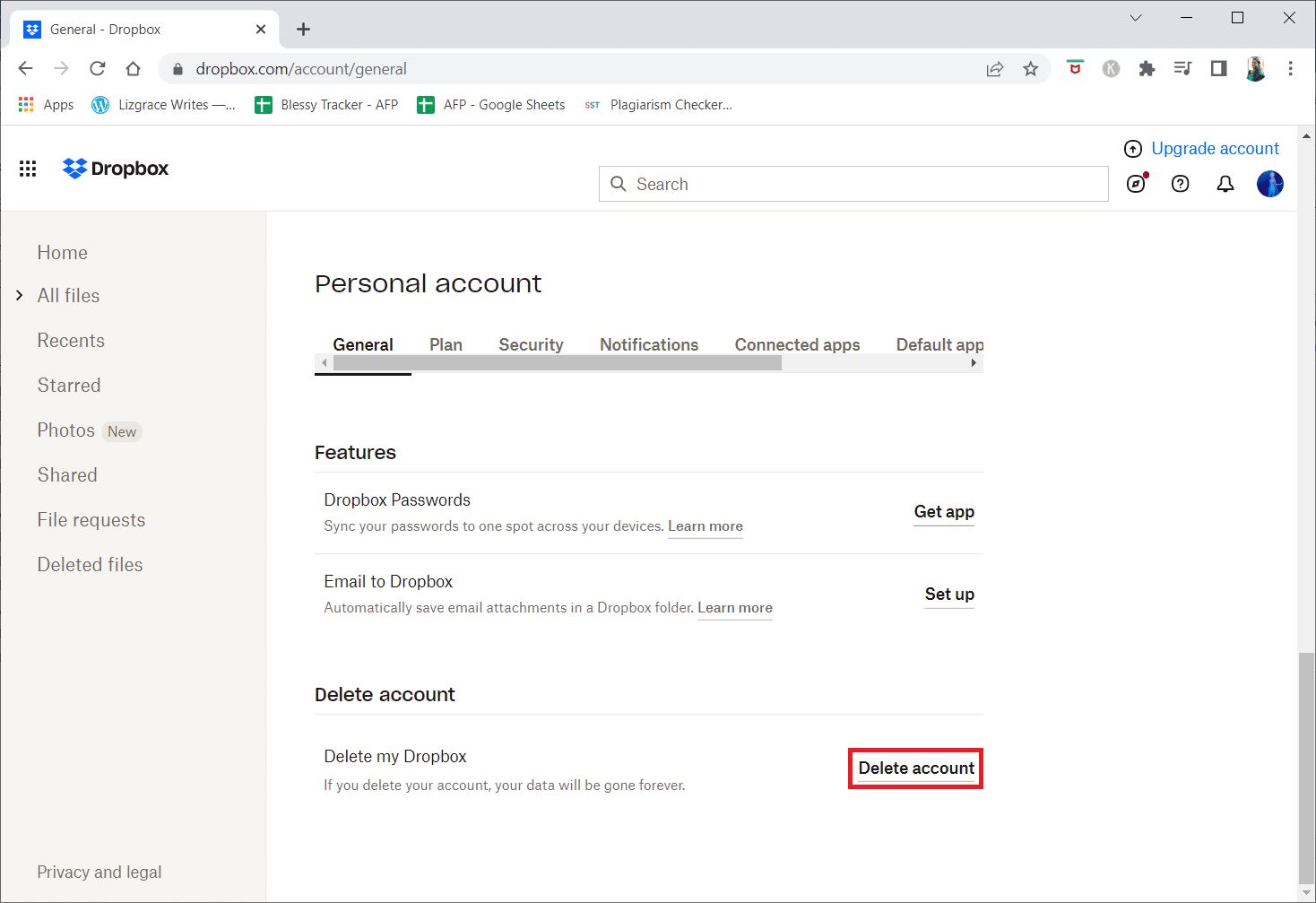
6. Adja meg fiókja jelszavát, válassza ki a kilépés okát, majd kattintson a Végleges törlés lehetőségre.
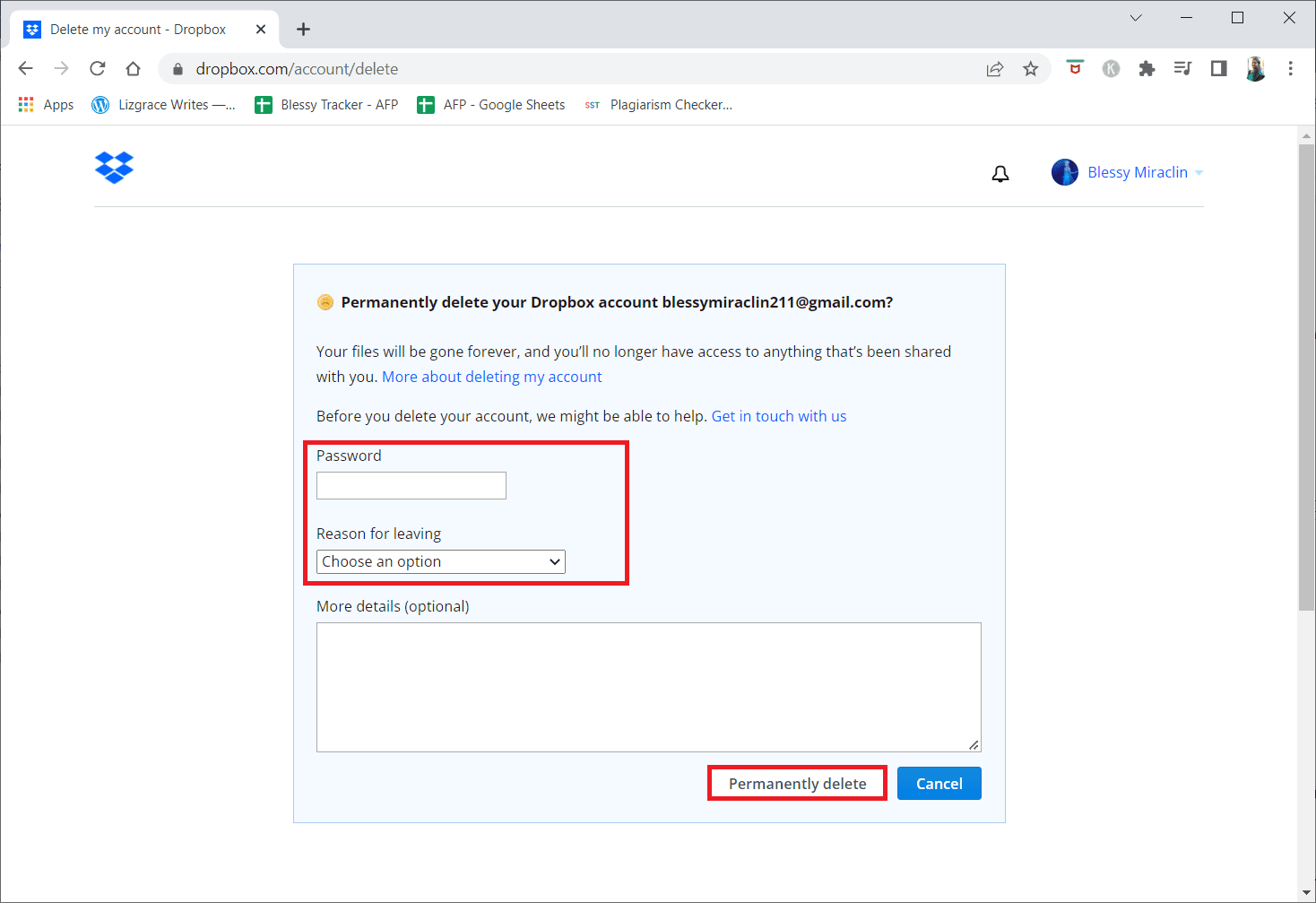
Hogyan távolíthatom el magam egy Dropbox üzleti fiókból?
A következő lépésekkel távolíthatja el magát Dropbox üzleti fiókjából:
Megjegyzés: Ha el szeretné távolítani magát a Dropbox üzleti fiókjából, akkor adminisztrátornak kell lennie, vagy fel kell vennie a kapcsolatot az adminisztrátorral.
1. Nyissa meg a Dropbox webhelyét.
2. Adja meg üzleti fiókjának e-mail-címét és jelszavát, majd kattintson a Bejelentkezés gombra.
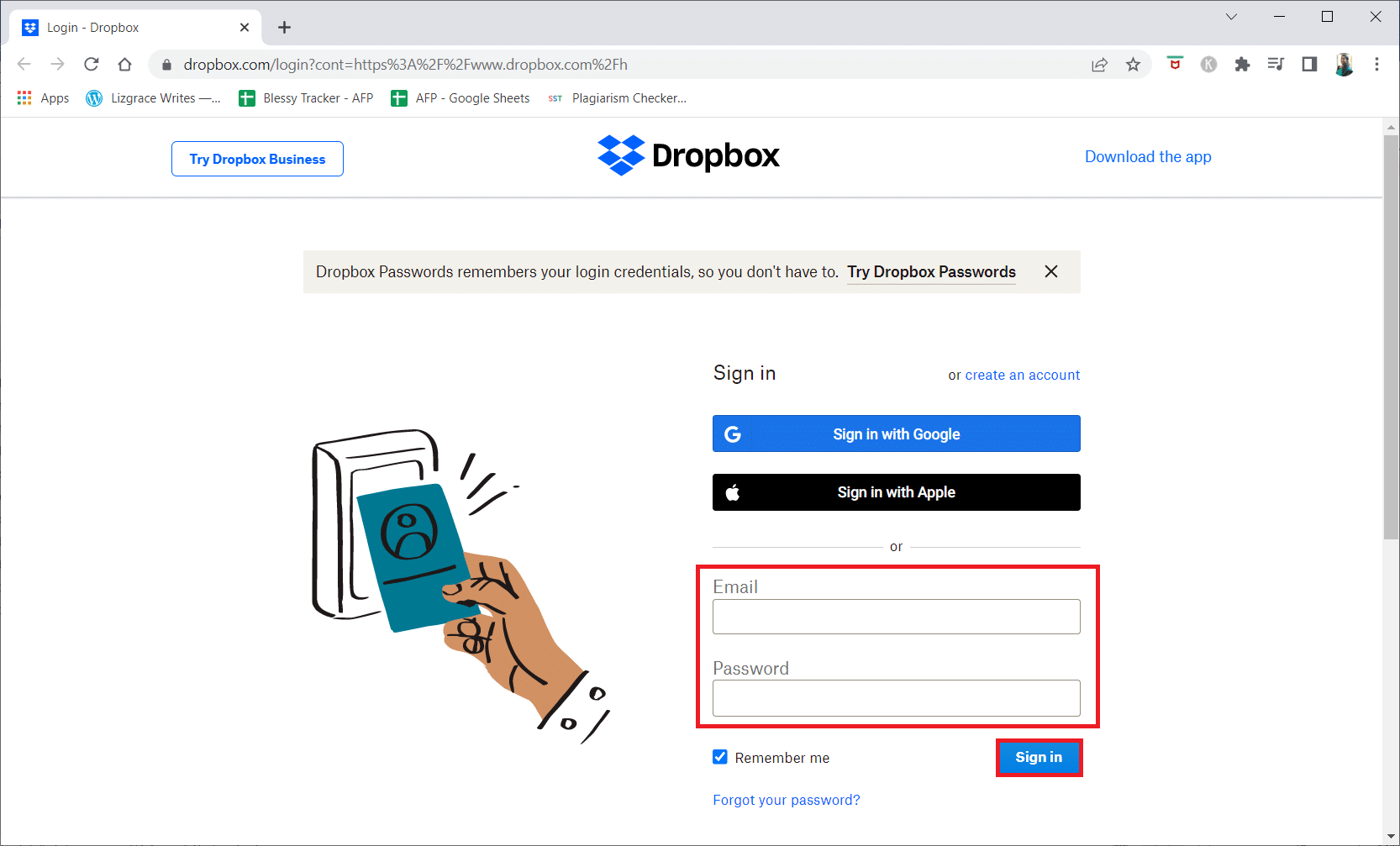
3. Kattintson a Felügyeleti konzol > Számlázás elemére a bal oldali ablaktábla menülistájában.
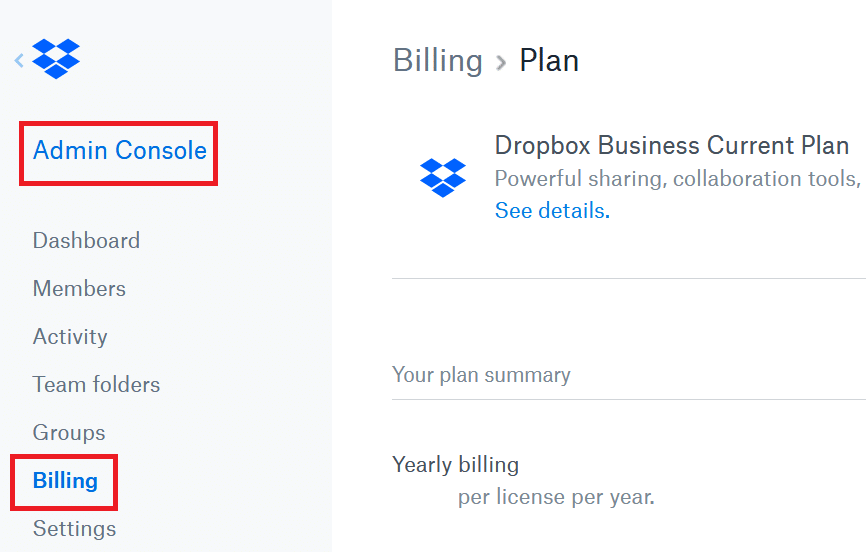
4. Görgessen le a terv törlésére kattintva.
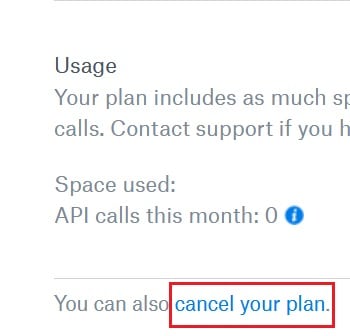
5. A Kérjük, erősítse meg a következőket, jelölje be a szükséges négyzeteket, és kattintson a Lemondás folytatása gombra.
6. Kattintson a Lemondás befejezése gombra a törlési folyamat megerősítéséhez és befejezéséhez.
Hogyan lehet eltávolítani egy felhasználót a Dropbox megosztott mappájából?
A következő lépések némileg hasonlóak azokhoz a lépésekhez, amelyeket a Dropbox csoportból való eltávolításhoz használnak. A következő lépésekkel eltávolíthat egy felhasználót a Dropbox megosztott mappájából, ha erre jogosult.
1. Látogassa meg a Dropbox webhelyét, írja be e-mail címét és jelszavát, majd kattintson a Bejelentkezés gombra.
2. Kattintson a Megosztott > kívánt mappa nevére.
3. Kattintson a Megosztás elemre a jobb oldali ablaktáblában.
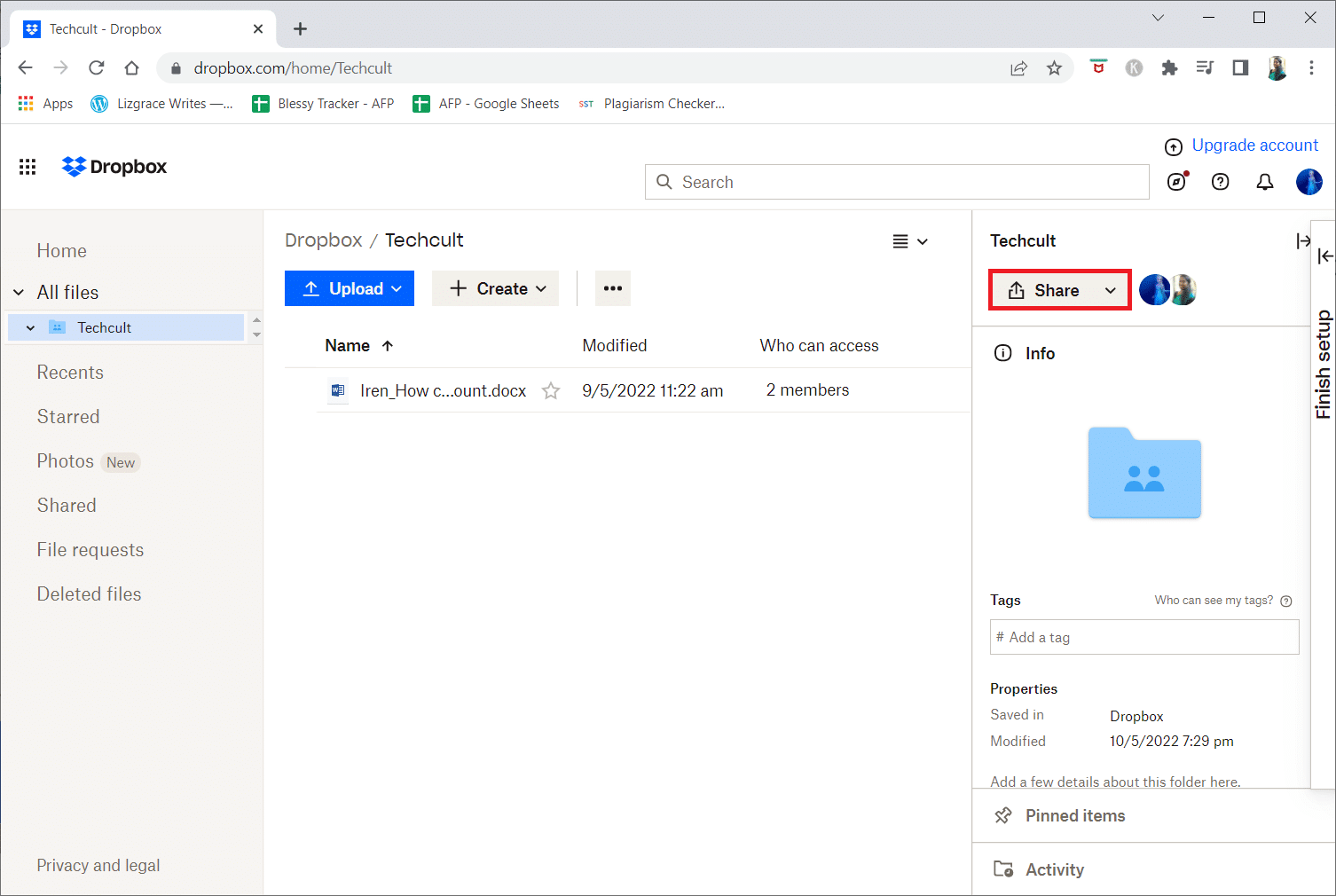
4. Kattintson a Ki férhet hozzá opcióra.
5. Kattintson a Szerkeszthető > Beállítások eltávolítása elemre, az alábbiak szerint.
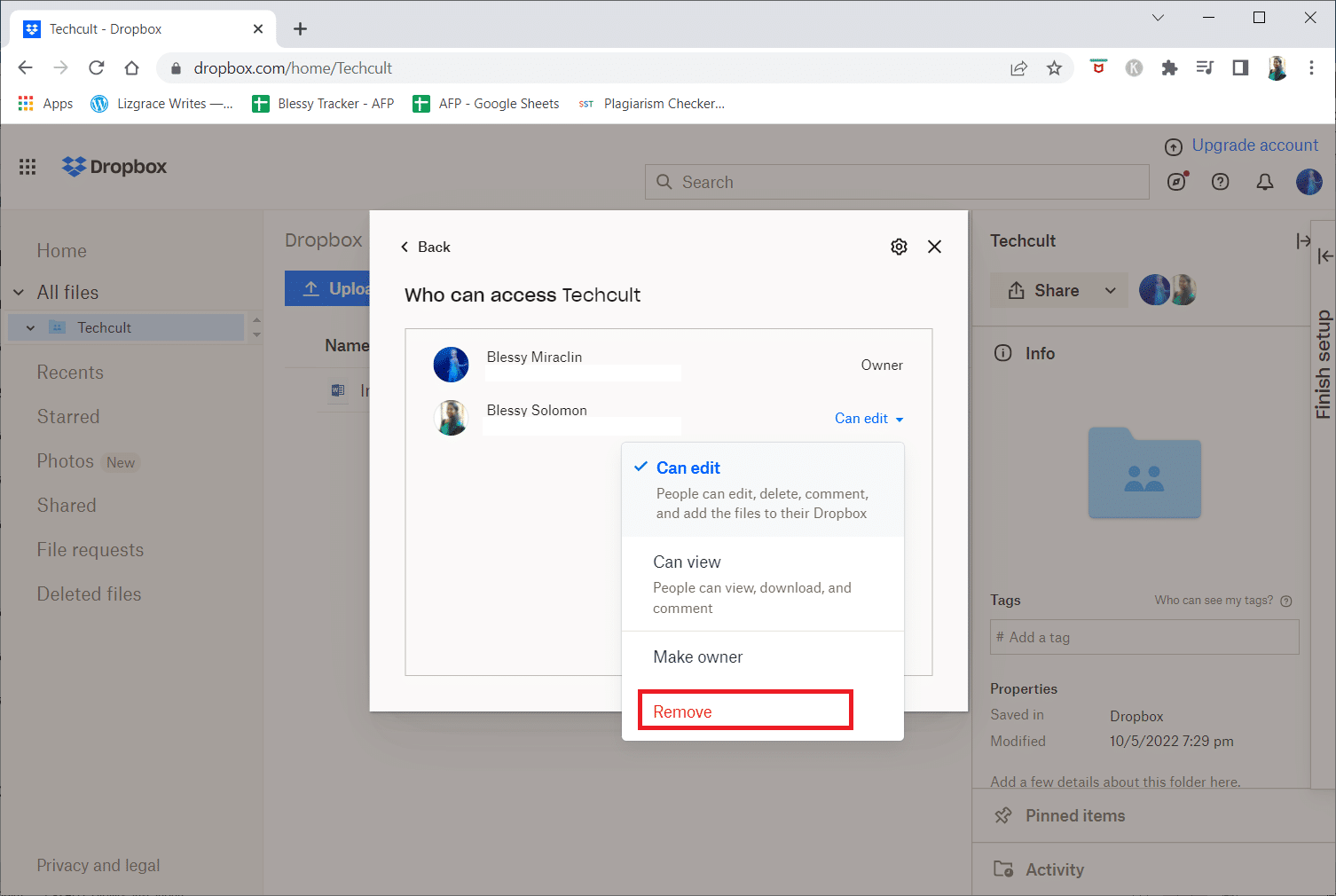
6. Kattintson az Eltávolítás lehetőségre a megerősítést kérő felugró ablakban.
Hogyan törölhetek egy tagot a Dropboxból?
Megjegyzés: Ha törölni szeretne egy tagot a Dropboxból, olyan tagnak kell lennie, akivel már megosztotta a fájlt.
1. Nyissa meg fiókját a Dropboxon.
2. Nyissa meg a Megosztott fájlok elemet.
3. Kattintson a taggal megosztott fájlra.
4. Kattintson a Megosztás gombra.
5. Kattintson a Ki férhet hozzá > Szerkesztheti > Eltávolítás lehetőségre.
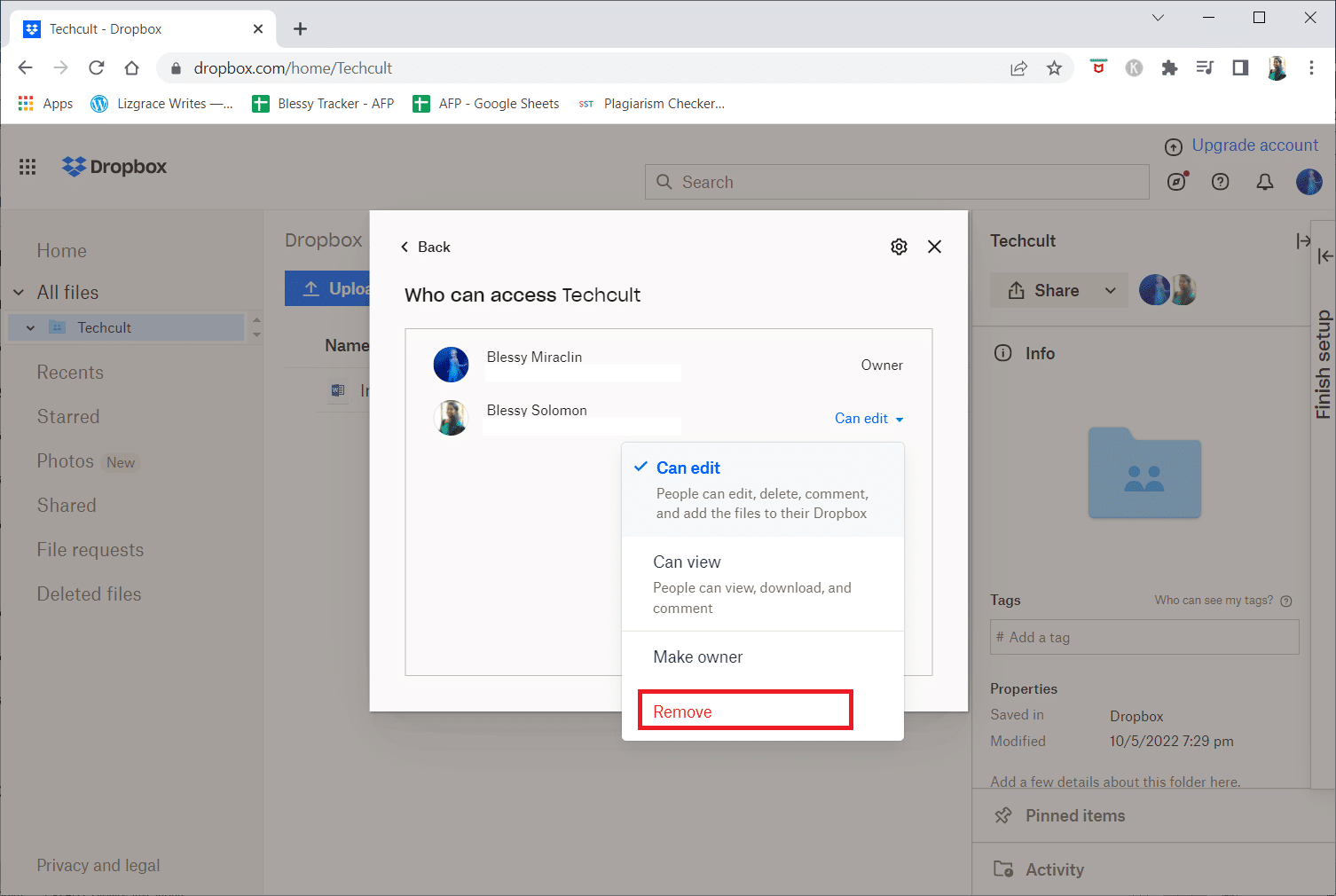
6. Kattintson az Eltávolítás lehetőségre a folyamat megerősítéséhez, az ábra szerint.
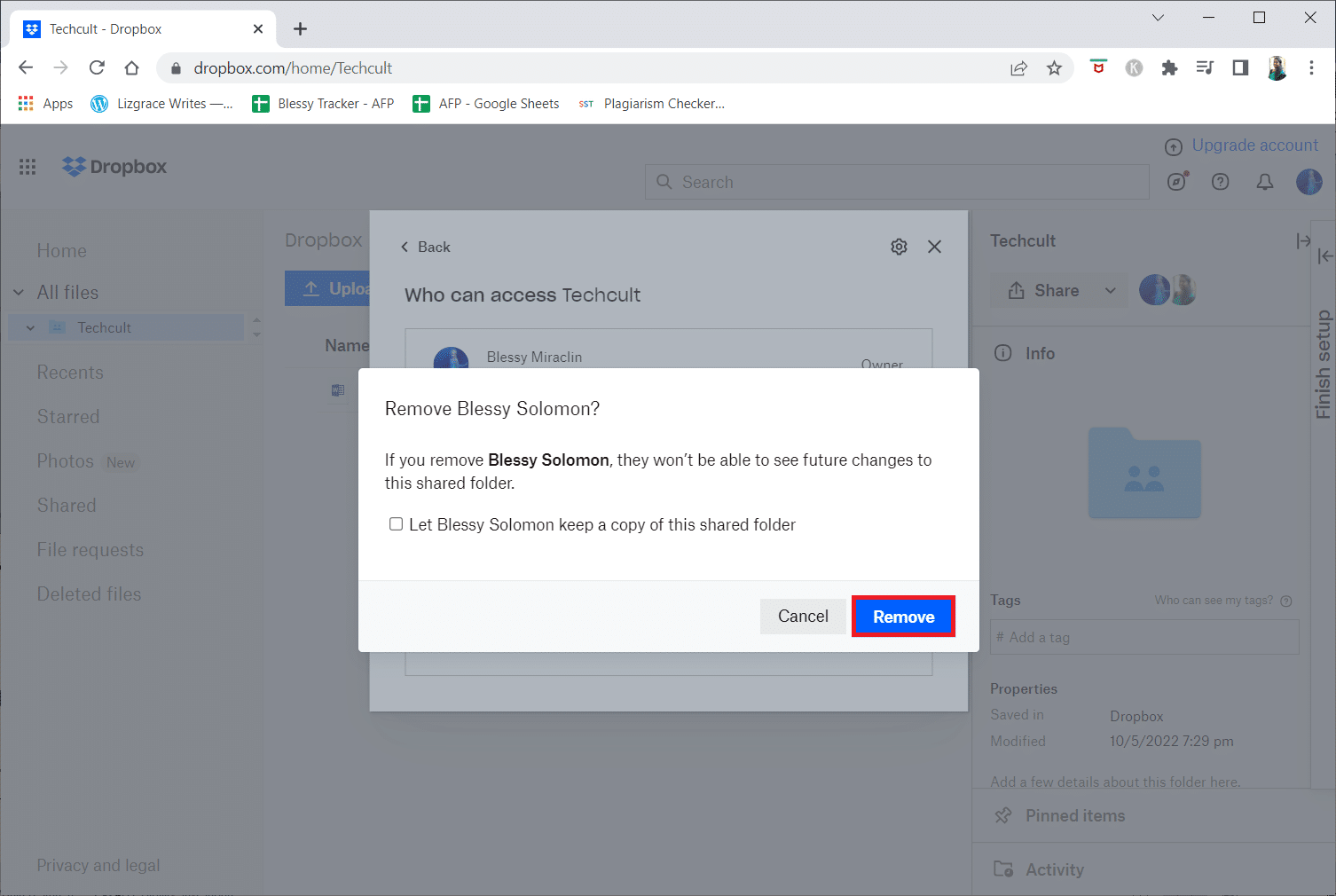
Hogyan változtathatom meg a Dropboxomat üzletiről személyesre?
Miután megtanulta, hogyan távolíthatom el magam egy Dropbox-csoportból, üzleti fiókját is átválthatja személyes fiókra. A Dropbox Business három verzió közül választhat:
- Profi magánszemélyek számára
- Kisebb csapatok szabványa
- Fejlett nagyobb csapatok számára
Ennek ellenére, ha bármikor át szeretne váltani üzletiről személyesre a Dropboxon, akkor a következőket kell tennie:
1. Jelentkezzen be Dropbox-fiókjába a megfelelő rendszergazdai hitelesítő adatokkal.
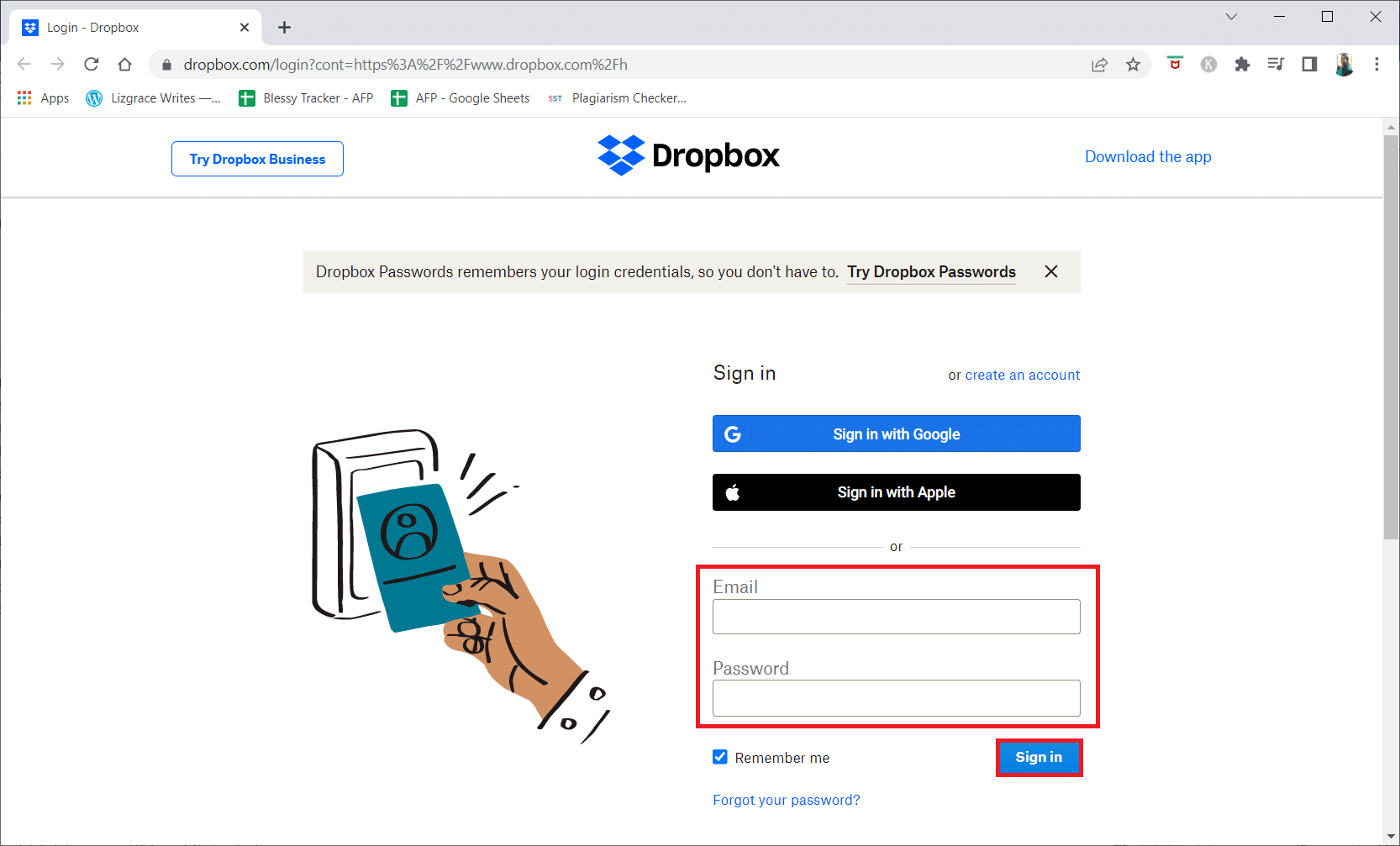
2. A bal oldali ablaktáblában kattintson a Kezelői konzol lehetőségre.
3. Kattintson a Számlázás > Terv kezelése fülre.
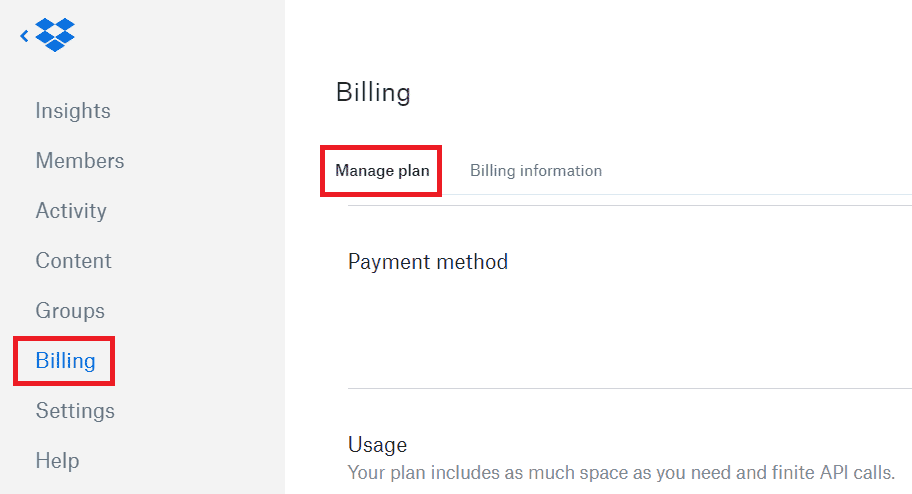
4. Váltsa át a számlázási időszakot a Havi számlázás lehetőségről.
5. Válassza az Új számlázás lehetőséget.
6. Kattintson a Tervváltás lehetőségre.
Hogyan törölhetem a Dropbox fiókomat?
1. Nyissa meg a Dropbox webhelyét.
2. Kattintson a Bejelentkezés lehetőségre a képernyő tetején.
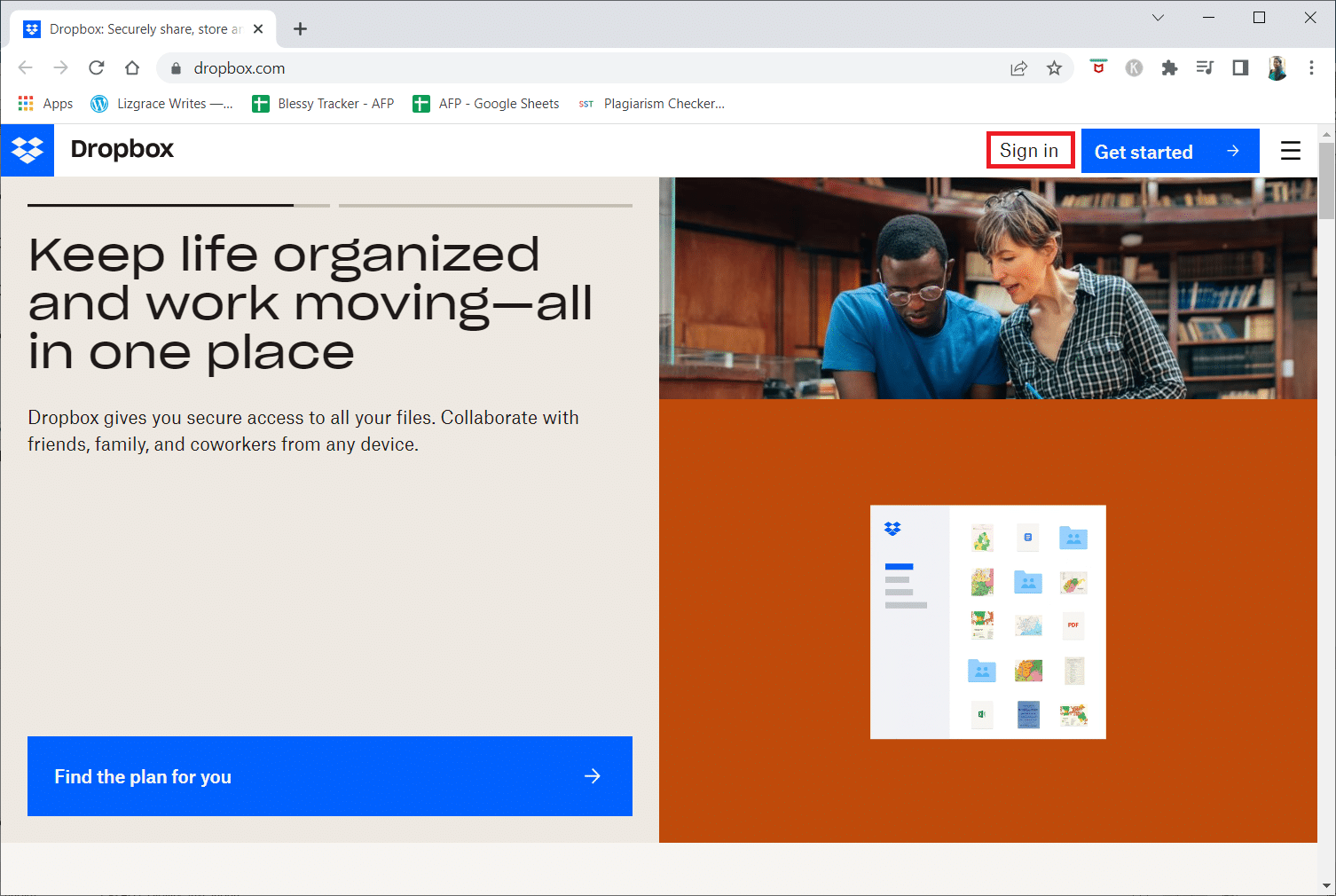
3. Adja meg üzleti fiókjának e-mail-címét és jelszavát, majd kattintson a Bejelentkezés gombra.
4. Kattintson a Felügyeleti konzolra a bal oldalsávon.
5. Görgessen le, és kattintson a Terv törlése lehetőségre.
6. Válassza ki a kívánt okmezőket a törlési folyamat támogatásához és erősítse meg, majd kattintson a Folytatás a törléssel lehetőségre.
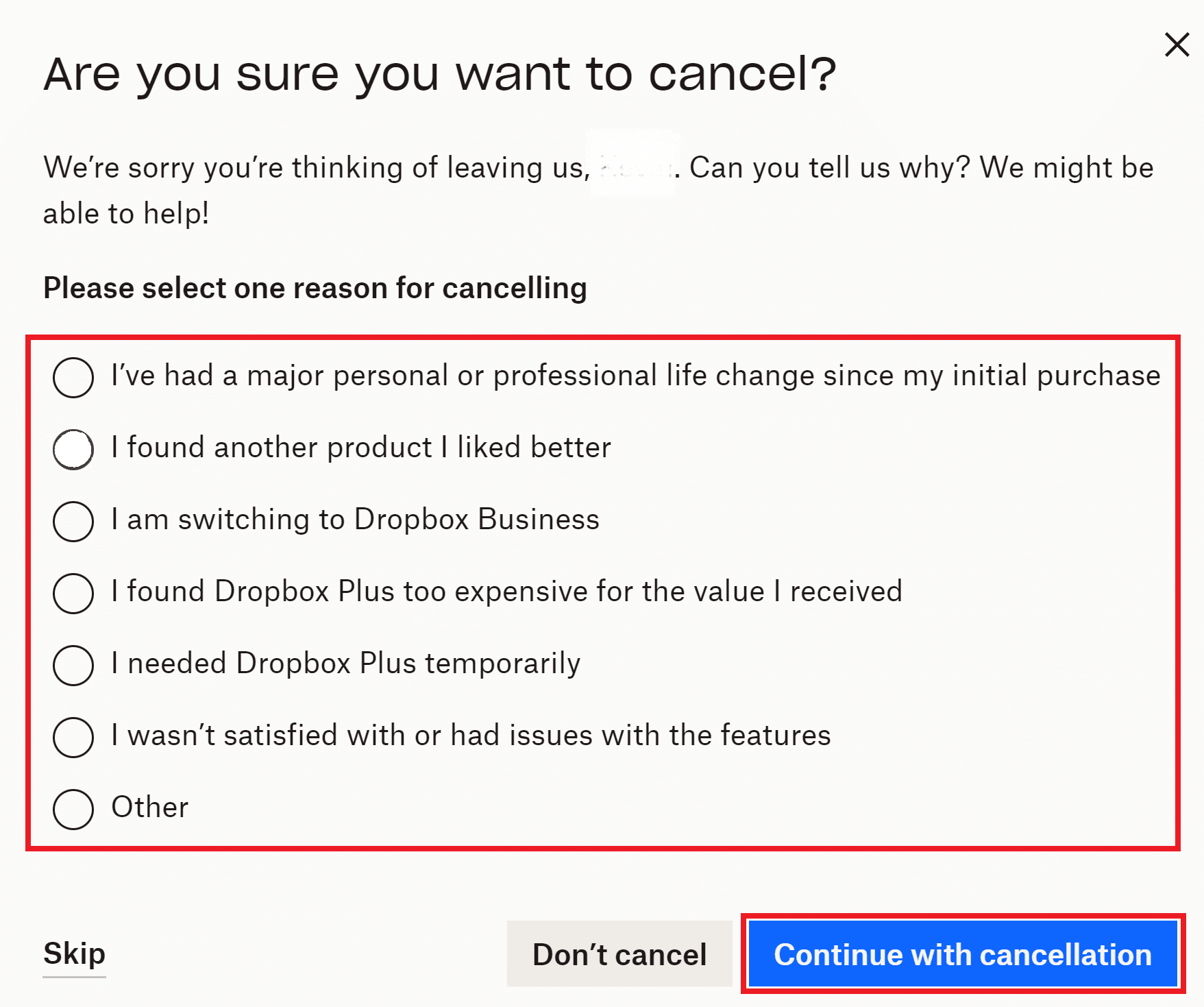
7. Kattintson a Lemondás befejezése gombra a törlés megerősítéséhez és befejezéséhez.
Hogyan törölhetem végleg a Dropbox fiókomat?
Dropbox-fiókját véglegesen is törölheti, miután megtudta, hogyan távolíthatom el magam egy Dropbox-csoportból. Kövesse az alábbi lépéseket a Dropbox fiók törléséhez:
1. Nyissa meg a Dropbox webhelyét.
2. Adja meg bejelentkezési adatait, és kattintson a Bejelentkezés gombra.
3. Kattintson a sajátjára Avatar a jobb felső sarokból.
4. Kattintson a Beállítások elemre.
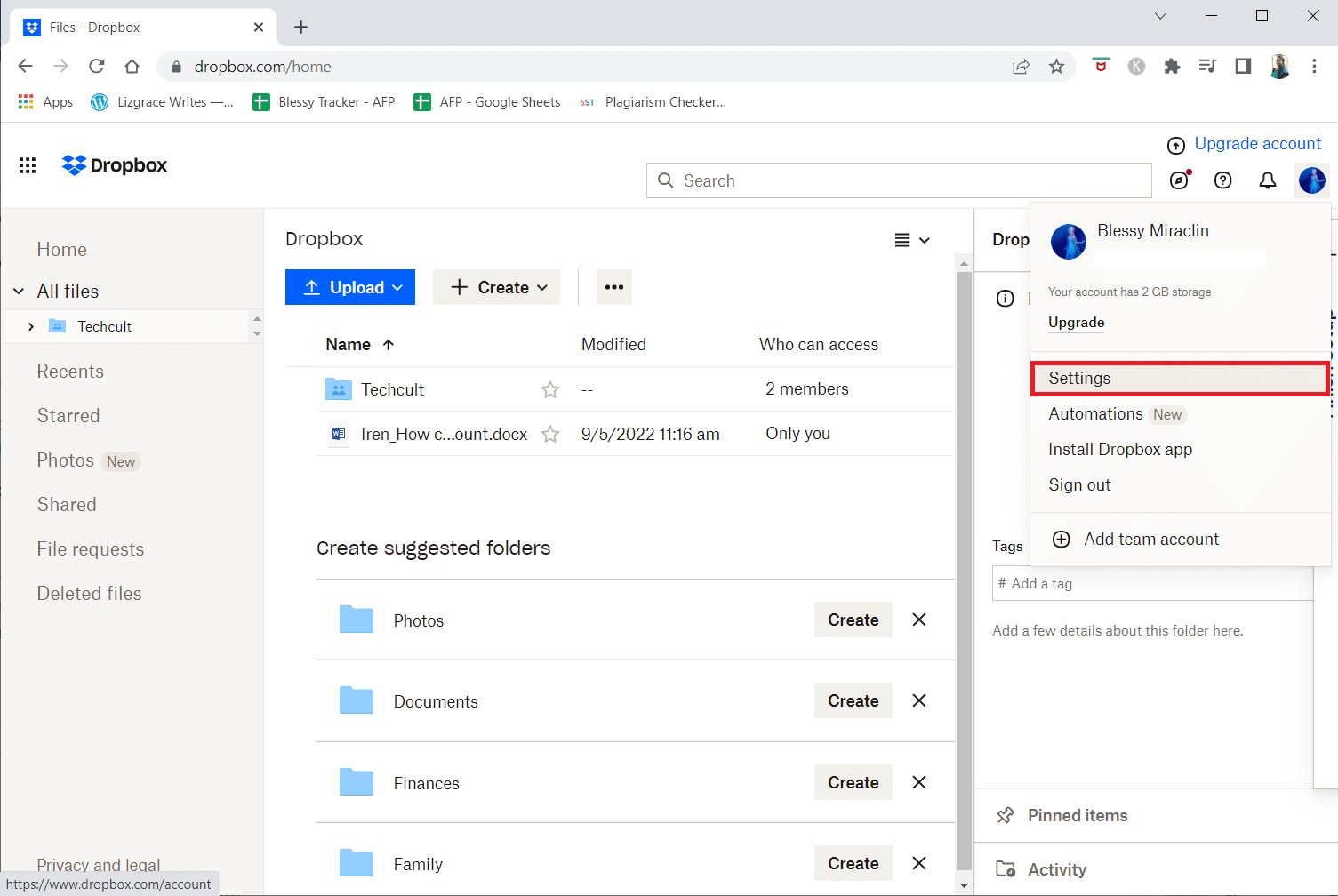
5. Görgessen le, és kattintson a Fiók törlése lehetőségre.

6. Adja meg fiók jelszavát, válassza ki a kilépés okát, majd kattintson a Végleges törlés lehetőségre.
A Dropboxban lévő fájlok a törlési folyamatot követő 30 napon belül törlődnek.
Hogyan távolíthatom el a Dropboxot a merevlemezemről?
A Dropbox eltávolításához a merevlemezről el kell távolítania a programot. Ehhez kövesse a Windows 10 rendszerű számítógépén található utasításokat.
1. Nyomja meg egyszerre a Windows + I billentyűket a Beállítások alkalmazás megnyitásához.
2. Kattintson az Alkalmazások elemre.
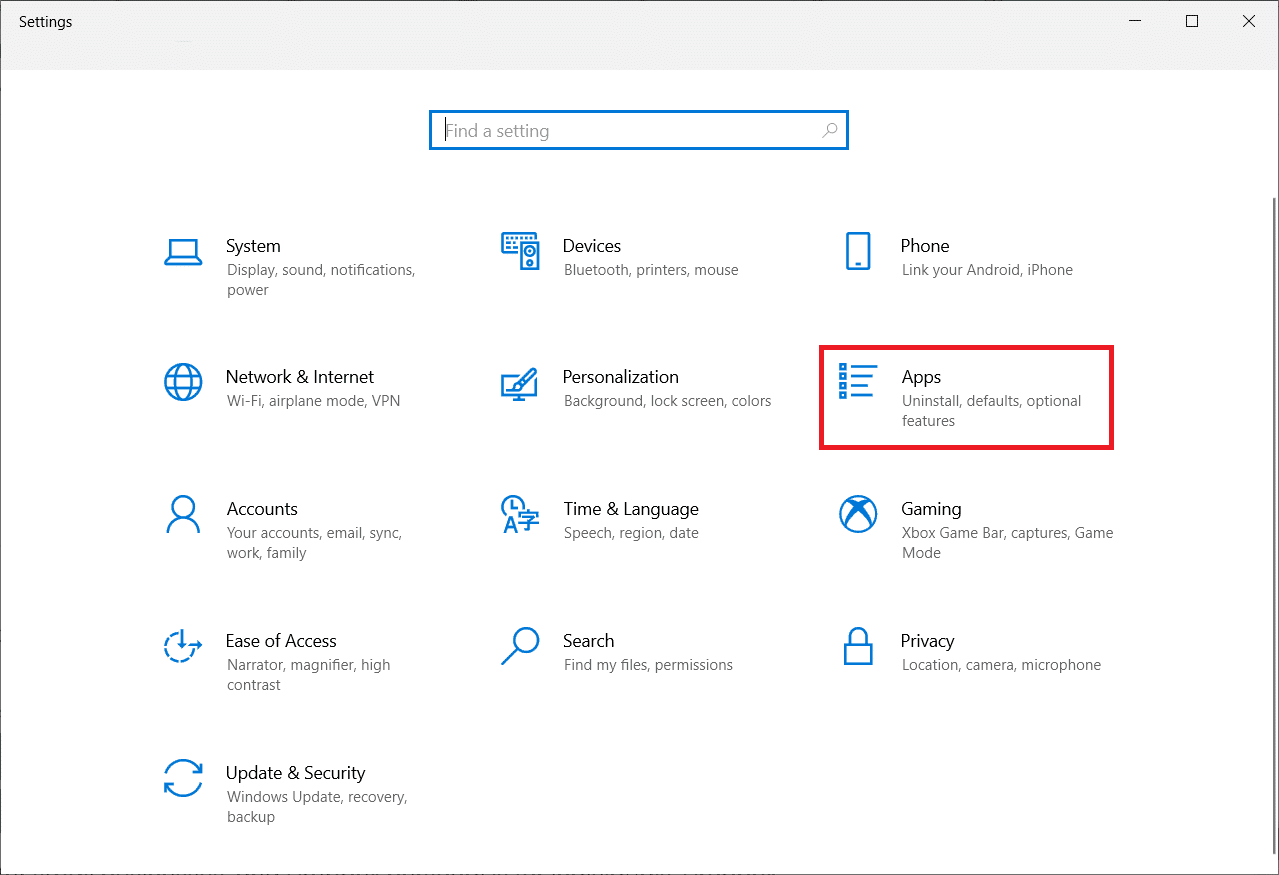
3. Görgessen le, és válassza ki a Dropbox elemet a listából.
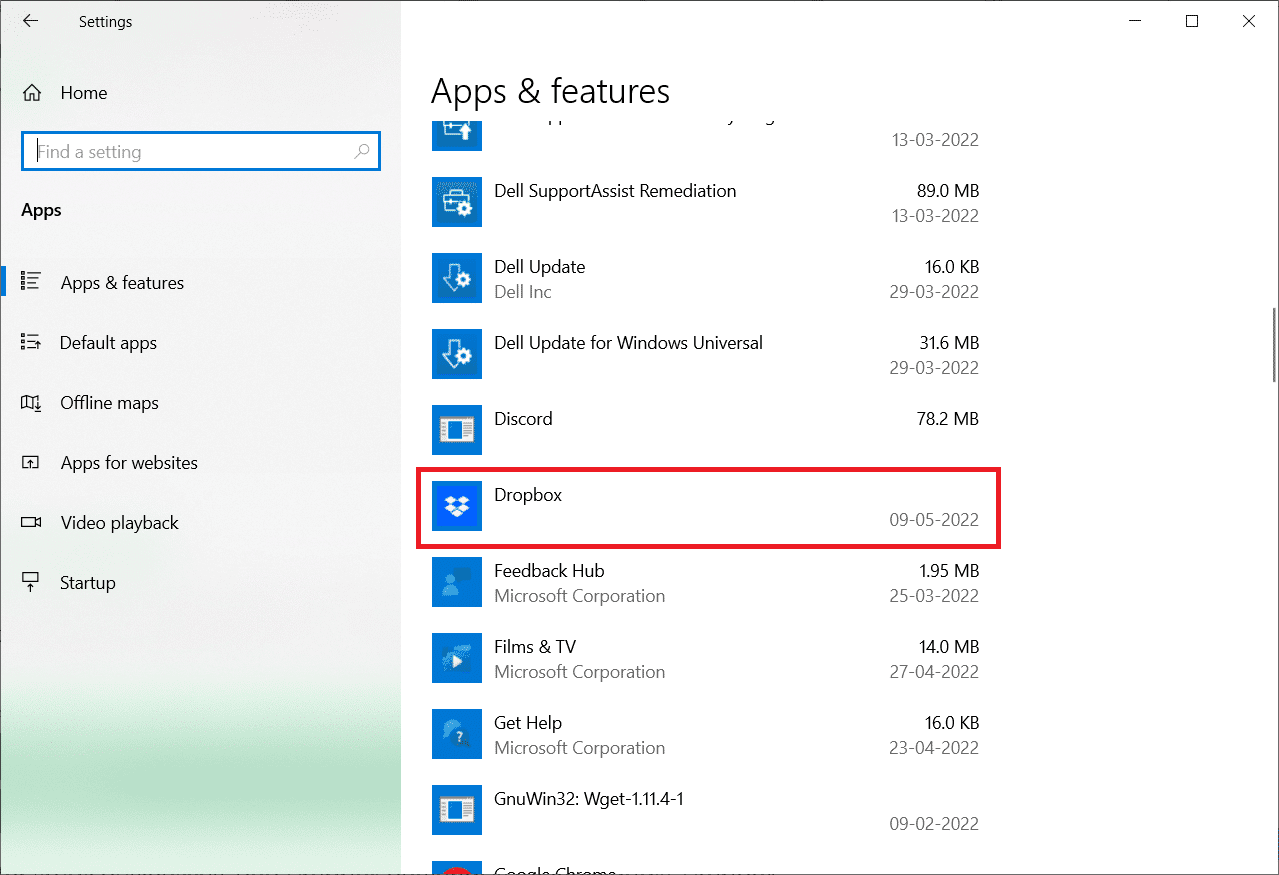
4. Kattintson az Eltávolítás elemre, majd ismét kattintson az Eltávolítás elemre a felugró ablakban a folyamat megerősítéséhez.
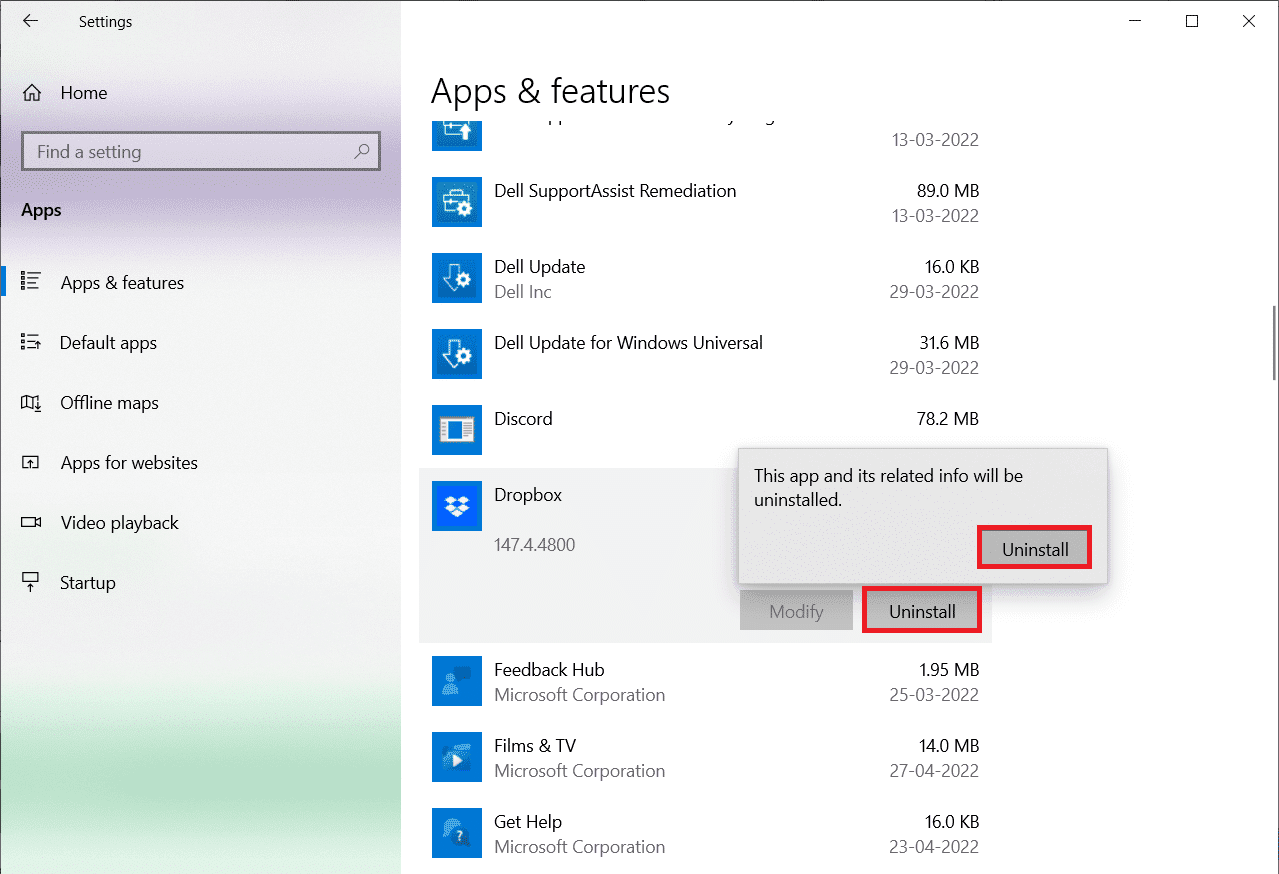
5. Kattintson az Igen gombra a promptban.
6. Kattintson az Eltávolítás gombra a Dropbox eltávolítás ablak.
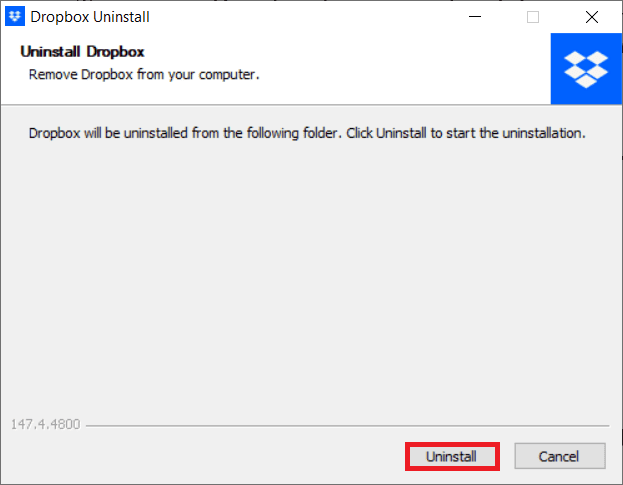
7. Az eltávolítási folyamat befejezése után kattintson a Bezárás gombra.
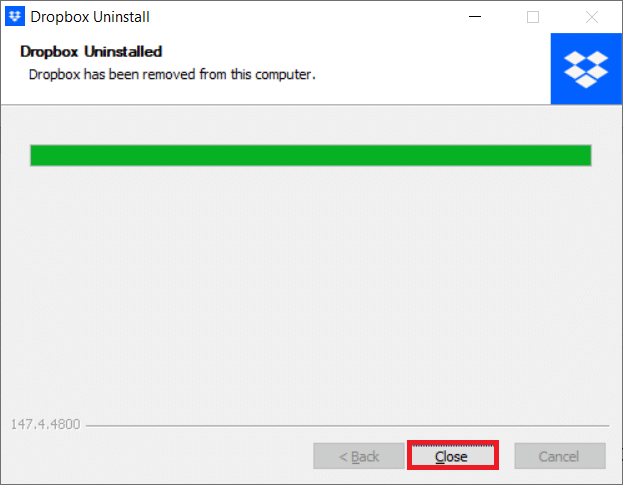
Hogyan távolíthatom el a Dropboxot egy számítógépről?
A Dropbox Windows PC-ről való eltávolításának vagy eltávolításának folyamata megegyezik a merevlemezről való törléssel, a fentebb leírtak szerint. Kövesse ugyanezt az eljárást, és távolítsa el a Dropboxot a számítógépről.
***
Reméljük, hogy megtanulta, hogyan távolíthatom el magam egy Dropbox csoportból. Kérdéseivel és javaslataival nyugodtan forduljon hozzánk az alábbi megjegyzések részben. Következő cikkünkben tudassa velünk, milyen témáról szeretne tájékozódni.

